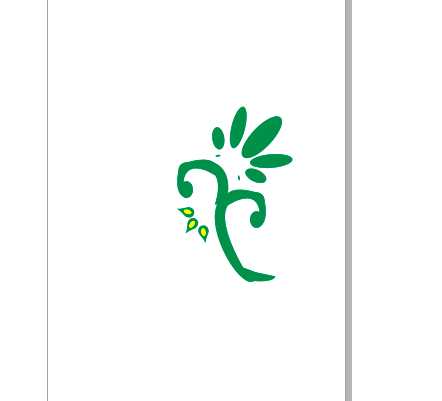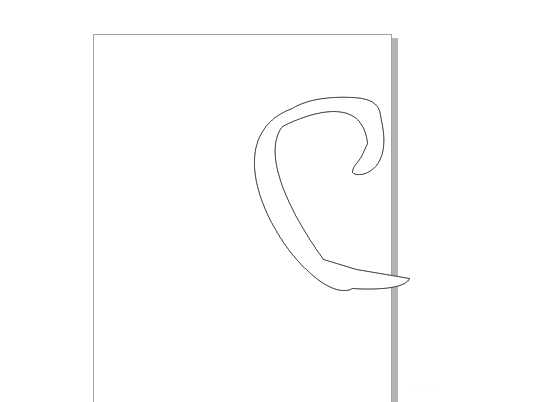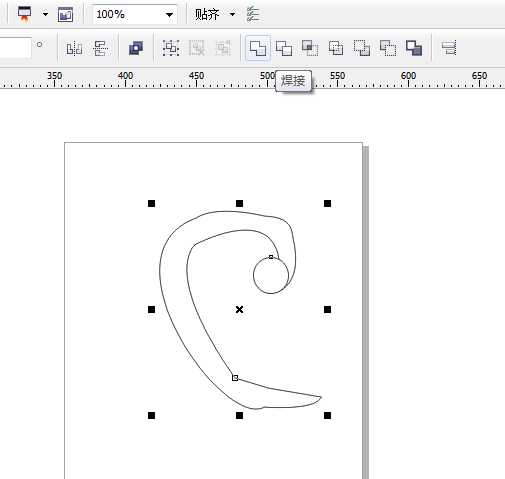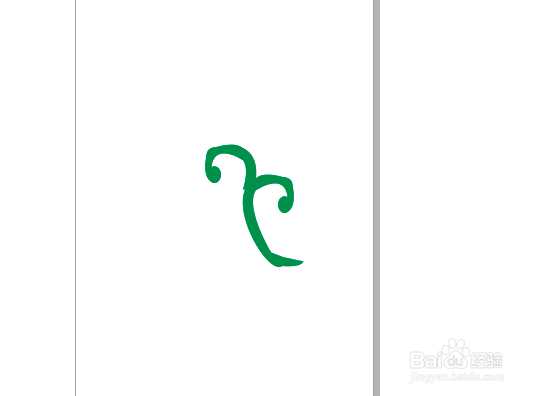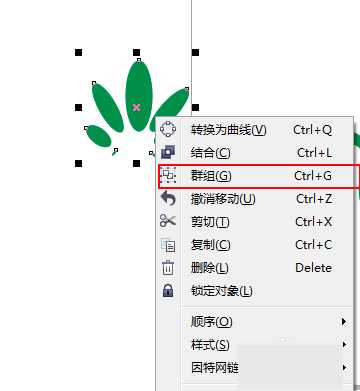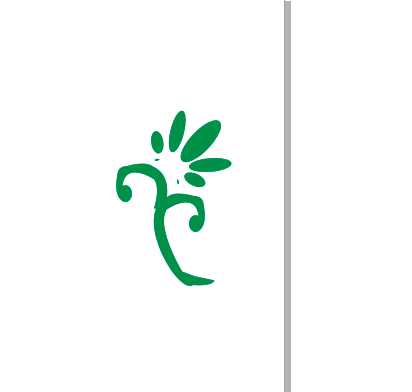DDR爱好者之家 Design By 杰米
CDR怎么绘制美丽的花朵?方法其实很简单,教程中用到的是CorelDRAW的最常见工具——形状工具,而且只要短短几步即可快速完成。好了,话不多说,快来跟着小编一起学习一下CorelDRAW简单绘制一个绿色的花形的具体操作方法吧。
效果图:
具体步骤:
1、打开CorelDRAW,绘制闭合路径,使用形状工具调整。
2、颜色填充为绿色,再复制一层,调整位置后,修剪下半部分。
3、右上角位置在绘制花形,采用中间大,两边小,然后群组。
4、旋转好角度后,放置到右上角。
5、做下角再绘制一个花形,最后看下效果。
教程结束,以上就是关于cdr怎么画花朵?CorelDRAW简单绘制一个绿色的花形教程的全部内容,是不是很简单呢?
相关教程推荐:
CorelDRAW怎么画花朵? cdr绘制简单小红花的教程
CDR怎么绘制美丽的花朵?CDR变形工具制花朵的技巧
CorelDRAW简单绘制漂亮的花纹边框技巧介绍
DDR爱好者之家 Design By 杰米
广告合作:本站广告合作请联系QQ:858582 申请时备注:广告合作(否则不回)
免责声明:本站资源来自互联网收集,仅供用于学习和交流,请遵循相关法律法规,本站一切资源不代表本站立场,如有侵权、后门、不妥请联系本站删除!
免责声明:本站资源来自互联网收集,仅供用于学习和交流,请遵循相关法律法规,本站一切资源不代表本站立场,如有侵权、后门、不妥请联系本站删除!
DDR爱好者之家 Design By 杰米
暂无评论...
RTX 5090要首发 性能要翻倍!三星展示GDDR7显存
三星在GTC上展示了专为下一代游戏GPU设计的GDDR7内存。
首次推出的GDDR7内存模块密度为16GB,每个模块容量为2GB。其速度预设为32 Gbps(PAM3),但也可以降至28 Gbps,以提高产量和初始阶段的整体性能和成本效益。
据三星表示,GDDR7内存的能效将提高20%,同时工作电压仅为1.1V,低于标准的1.2V。通过采用更新的封装材料和优化的电路设计,使得在高速运行时的发热量降低,GDDR7的热阻比GDDR6降低了70%。
更新日志
2025年01月11日
2025年01月11日
- 小骆驼-《草原狼2(蓝光CD)》[原抓WAV+CUE]
- 群星《欢迎来到我身边 电影原声专辑》[320K/MP3][105.02MB]
- 群星《欢迎来到我身边 电影原声专辑》[FLAC/分轨][480.9MB]
- 雷婷《梦里蓝天HQⅡ》 2023头版限量编号低速原抓[WAV+CUE][463M]
- 群星《2024好听新歌42》AI调整音效【WAV分轨】
- 王思雨-《思念陪着鸿雁飞》WAV
- 王思雨《喜马拉雅HQ》头版限量编号[WAV+CUE]
- 李健《无时无刻》[WAV+CUE][590M]
- 陈奕迅《酝酿》[WAV分轨][502M]
- 卓依婷《化蝶》2CD[WAV+CUE][1.1G]
- 群星《吉他王(黑胶CD)》[WAV+CUE]
- 齐秦《穿乐(穿越)》[WAV+CUE]
- 发烧珍品《数位CD音响测试-动向效果(九)》【WAV+CUE】
- 邝美云《邝美云精装歌集》[DSF][1.6G]
- 吕方《爱一回伤一回》[WAV+CUE][454M]